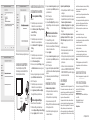Insignia NS-PUV308 Guide d'installation rapide
- Taper
- Guide d'installation rapide

Port VGA
Câble
CONTENU DE L'EMBALLAGE
• Adaptateur USB 3.0 à VGA
• Guide d’installation rapide
CONFIGURATION SYSTÈME REQUISE
• Windows 10, Windows
MD
8.1, Windows
MD
8,
Windows
MD
7
• Mac OS X 10.6 et supérieur
Remarque: Un port USB 3.0 est recommandé.
La résolution maximale pour un port USB 2.0 est
de 2048 × 1152.
CARACTÉRISTIQUES
• Permet de connecter un ordinateur de bureau ou
portatif à un moniteur VGA
• Ajoute un port VGA à un ordinateur
• Permet de connecter un moniteur supplémentaire
pour étendre l'achage
• Prend en charge jusqu’à 1080p de résolution (avec
port USB 3.0)
• Compatible avec les ports USB conventionnels
(résolution maximale de 2048 x 1152)
Partie supérieure
Avant l’utilisation de ce produit neuf, lire ces instructions an d'éviter tout dommage.
INSTALLATION DES PILOTES
Windows 10, Windows 8.1, Windows 8, Windows 7
1 Connecter l'adaptateur à un port USB de l’ordinateur.
L'ordinateur essaie d'installer les pilotes automatiquement.
2 Si les pilotes ne sont pas téléchargés automatiquement,
ouvrir le navigateur Web et aller sur le site
www.insigniaproducts.com.
3 Saisir NS-PUV308 dans la boîte de recherche, puis appuyer
sur ENTER (Entrer).
4 Cliquer sur l'onglet Support & Downloads
(Assistance technique et téléchargements).
5 Dans Drivers, Firmware and Software (Pilotes,
microprogramme et logiciel), cliquer sur File(s) (Fichiers) à
côté de « Windows ».
6 Décompresser le package de pilotes, puis exécuter le chier
Insignia_USB3.0_To_VGA_Adapter_Windows_Driver.exe.
7 Suivre les instructions à l'écran pour installer le pilote, puis
cliquer sur Finish (Terminé) une fois que l'installation est
eectuée.
8 Redémarrer l’ordinateur pour congurer la mise à jour.
GUIDE D’INSTALLATION RAPIDE
Adaptateur
USB 3.0 à VGA
NS-PUV308
Mac OS X 10.6 ou supérieur
1 Ouvrir le navigateur Web et aller sur le site
www.insigniaproducts.com.
2 Saisir NS-PUV308 dans la boîte de recherche, puis appuyer
sur ENTER (Entrer).
3 Cliquer sur l'onglet Support & Downloads (Assistance
technique et téléchargements).
4 Dans Drivers, Firmware and Software (Pilotes,
microprogramme et logiciel), cliquer sur File(s) (Fichiers) à
côté de « Mac OS X ».
5
Décompresser le package de pilotes, puis exécuter le chier
Insignia_USB3.0_To_VGA_Adapter_Windows_Driver.dmg.
6
Suivre les instructions à l'écran pour installer le pilote, puis
cliquer sur Finish (Terminé) une fois que l'installation est
eectuée.
Connecteur USB
NS-PUV308_17-0756_QSG_V1_FR_Final.ai 1 11/2/2017 10:19:08 AM

V1 FRANÇAIS 17-0756
7 Redémarrer l’ordinateur pour congurer la mise à jour.
CONNEXION DE L’ADAPTATEUR
Connecter l'adaptateur à un port USB de
l’ordinateur, puis connecter un câble VGA (non
inclus) de l'adaptateur au moniteur.
MODIFICATION DE LA RÉSOLUTION
DE L’ÉCRAN ET DES MONITEURS
Accès aux paramètres de l'achage
Windows 10
1 Utiliser l'adaptateur pour connecter le moniteur à
l’ordinateur. Voir « Connexion de l’adaptateur ».
2 Ouvrir Paramètres > Système > Achage > Paramètres
avancés de l'achage.
Windows 8.1, Windows 8
1 Utiliser l'adaptateur pour connecter le moniteur à
l’ordinateur. Voir « Connexion de l’adaptateur ».
2 Ouvrir Paramètres du PC > PC et périphériques >
Achage.
Windows 7
1 Utiliser l'adaptateur pour connecter le moniteur à
l’ordinateur. Voir « Connexion de l’adaptateur ».
2 Ouvrir le Panneau de conguration.
3 Dans la vue par icône, cliquer sur Achage, puis cliquer
sur Modier la résolution dans le menu sur la gauche.
OU
Dans la vue par catégorie, dans Apparence et personnalisation,
cliquer sur Modication de la résolution de l’écran.
Mac OS X 10.6 ou supérieur
1 Utiliser l'adaptateur pour connecter le moniteur à
l’ordinateur. Voir « Connexion de l’adaptateur ».
2 Ouvrir Apple menu>System Preferences>Displays
(Menu Apple>Préférences système>Moniteurs.
Étendre ou dupliquer les achages
Windows 10, Windows 8.1, Windows 8, Windows 7
1
Utiliser Plusieurs achages sur la liste déroulante pour
sélectionner Dupliquer ces achages ou Étendre ces achages.
2 Cliquer sur Appliquer pour acher la modication.
3 Cliquer sur Conserver les changements pour enregistrer
les paramètres ou cliquer sur Rétablir pour revenir aux
paramètres antérieurs.
Mac OS X 10.6 ou supérieur
1 Cliquer sur l'onglet Disposition.
2 Sélectionner Mirror Displays (Achages miroirs) pour
dupliquer l’achage ou le désélectionner pour étendre
l'achage.
Modication de la résolution de l’écran
Windows 10, Windows 8.1, Windows 8, Windows 7
1 Sélectionner l'achage à modier.
2 Utiliser le menu déroulant Résolution (Windows 10,
Windows 7) ou le curseur (Windows 8.1, Windows 8) pour
sélectionner la résolution souhaitée.
3 Cliquer sur Appliquer.
4 Cliquer sur Conserver les changements pour enregistrer
les paramètres ou cliquer sur Rétablir pour revenir aux
paramètres antérieurs.
Mac OS X 10.6 ou supérieur
1 Appuyer sur la touche Option, en cliquant sur À l'échelle
pour acher des résolutions additionnelles pour le deuxième
moniteur.
2 Sélectionner une option de résolution à l'échelle pour le
deuxième moniteur.
PROBLÈMES ET SOLUTIONS
L'ordinateur ne détecte pas l'adaptateur
• Vérier que tous les câbles sont connectés de façon
sécuritaire et correctement.
• Vérier que les câbles ne sont pas endommagés.
• Essayer une connexion à un autre port USB.
• Utiliser le port USB 3.0 si la résolution est de mauvaise qualité.
• Vérier que le pilote est installé.
• S'assurer d'utiliser les paramètres appropriés pour le
moniteur sur l'ordinateur.
Le pilote n'est pas installé sur le système
• Vérier que l'adaptateur et le câble USB 3.0 ne sont pas
endommagés.
• Pour vérier l'installation du pilote, aller dans (Système
d'exploitation Windows 10, version 14393 et supérieure)
Panneau de conguration>Gestionnaire de
périphériques>Cartes graphiques. Chercher « Insignia
USB3.0 To VGA Adapter » (Adaptateur USB 3.0 à VGA
d'Insignia)
Ou, aller à Panneau de conguration>Gestionnaire de
périphériques>Contrôleurs USB. Chercher « Insignia
USB3.0 To VGA Adapter » (Adaptateur USB 3.0 à VGA
d'Insignia)
• Installer de nouveau pilote.
• Désactiver temporairement le pare-feu si l'anti-virus
empêche l'installation du pilote.
• Vérier que le système est compatible avec le pilote. Pour
toute information complémentaire, voir « Conguration
système requise ».
• En l'absence de sortie vidéo sur le moniteur, suivre les
instructions de « MODIFICATION DE LA RÉSOLUTION DE
L’ÉCRAN ET DES MONITEURS » pour modier le réglage du
moniteur et la résolution de l'écran.
AVIS JURIDIQUES
Information FCC
Cet appareil est conforme à l’article 15 du règlement de la FCC. Son
fonctionnement est soumis aux deux conditions suivantes : (1) cet
appareil ne doit pas provoquer d’interférences préjudiciables, et (2) il
doit accepter toute interférence reçue, y compris celles risquant
d’engendrer un fonctionnement indésirable.
Cet équipement a été testé et déclaré conforme aux limitations
prévues dans le cadre de la catégorie B des appareils numériques,
dénies par l’article 15 du règlement de la FCC. Ces limites ont été
établies pour fournir une protection raisonnable contre les
interférences préjudiciables lors d’une installation résidentielle. Cet
équipement génère, utilise et diuse des ondes radio et, s’il n’est pas
installé et utilisé conformément aux instructions dont il fait l’objet,
il peut provoquer des interférences préjudiciables aux
communications radio.
Cependant, il n'est pas possible de garantir qu’aucune interférence
ne se produira pour une installation particulière.
Si cet équipement produit des interférences préjudiciables lors de
réceptions radio ou télévisées, qui peuvent être détectées en
éteignant puis en rallumant l’appareil, essayer de corriger
l’interférence au moyen de l’une ou de plusieurs des mesures
suivantes :
• réorienter ou déplacer l’antenne réceptrice;
• augmenter la distance entre l’équipement et le récepteur;
• brancher l’équipement sur la prise électrique d’un circuit diérent de
celui auquel le récepteur est relié;
• contacter le revendeur ou un technicien radio/télévision
qualié pour toute assistance.
• Tous changements ou modications qui ne seraient pas
expressément approuvés par les responsables des normes
pourraient rendre nul le droit de l’utilisateur d’utiliser cet équipement.
NMB-003
This Class B digital apparatus complies with Canadian ICES-003;
Cet appareil numérique de la classe B est conforme à la norme
NMB-003 du Canada.
GARANTIE LIMITÉE D’UN AN
Aller sur le site www.insigniaproducts.com pour plus de détails.
POUR CONTACTER INSIGNIA :
Pour le service à la clientèle, appeler le 877-467-4289 (États-Unis et
Canada) ou le 01-800-926-3000 (au Mexique)
www.insigniaproducts.com
INSIGNIA est une marque de commerce de Best Buy et de ses
sociétés aliées.
Distribué par Best Buy Purchasing, LLC
© 2017 Best Buy. Tous droits réservés.
Fabriqué en Chine
Adaptateur
USB à VGA
Câble VGA
(non inclus)
NS-PUV308_17-0756_QSG_V1_FR_Final.ai 2 11/2/2017 10:19:08 AM
-
 1
1
-
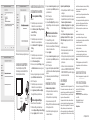 2
2
Insignia NS-PUV308 Guide d'installation rapide
- Taper
- Guide d'installation rapide
Documents connexes
-
Insignia NS-PU98635 | NS-PU98635-C Guide d'installation rapide
-
Insignia NS-PG95503 | NS-PG95503-C Guide d'installation rapide
-
Insignia NS-PUCGE8 Guide d'installation rapide
-
Insignia NS-PCH5421 | NS-PCH5421-C Guide d'installation rapide
-
Insignia NS-PA3UVG Mode d'emploi
-
Insignia NS-PCA3V USB to VGA Adapter Mode d'emploi
-
Insignia NS-PU98505 Guide d'installation rapide
-
Insignia NS-PU96203 | NS-PU96203-C Guide d'installation rapide
-
Insignia NS-PCA3H USB to HDMI Adapter Mode d'emploi
-
Insignia NS-PCA3D Mode d'emploi